Грешка 0кц1900101 Виндовс 10

- 609
- 39
- Moses Grimes
Међу уобичајеним грешкама приликом инсталирања ажурирања система Виндовс 10 - Грешка 0кЦ1900101 са различитим кодексима и порукама, на пример: 0к4000Д или 0к40017, Поруке о Сафе_ОС или сецонд_боот и корекцију грешке и успешне инсталације нове верзије ОС-а тежак задатак засник корисника.
Раније је исте грешке у истим разлозима појавила се приликом ажурирања претходних верзија ОС-а на Виндовс 10 (кроз центар ажурирања или помоћу алата за креирање медија) или приликом постављања система покретањем подешавања.Еке у већ инсталираном систему претходне верзије - Грешка у Ажурирању Виндовс Упдате Ц1900101 (0КСЦ1900101) са различитим дигиталним кодовима: 20017, 4000Д, 40017, 30018 и других. По правилу, проблем је узрокован немогућом инсталационог програма за контактирање инсталацијских датотека из једног или другог разлога, оштећења, као и управљачке програме некомпатибилне опреме, недовољно место на систему диска или грешака на њему структура одељка и низа других разлога.
У овом упутству - скуп начина да се исправи Виндовс Упдате Ц1900101 Грешка (као што је приказано у центру ажурирања) или 0кЦ1900101 (као иста грешка је приказана у службеном услужном програму за ажурирање и инсталирање Виндовс 10). У исто време, не могу да дам гаранције да ће ове методе радити: то су само оне опције које најчешће помажу у овој ситуацији, али не увек. Гарантовани начин да се избегне ова грешка је чисти Виндовс 10 инсталација са флеш уређаја или диска (у овом случају можете да користите кључ за претходну лиценцирану верзију ОС-а и да ли је на рачунару већ било 10 -Ка) Кључно не треба уопште уносити).
Како исправити грешку 0кЦ1900101 приликом ажурирања или инсталирања Виндовс 10
Дакле, испод - методе за исправљање грешке Ц1900101 или 0кЦ1900101, смештене у вероватноћи њихове способности да реше проблем приликом инсталирања Виндовс 10. Можете испробати поновну инсталацију, уопште, након сваке тачке. Али можете их извести неколико комада - као што ћете бити погоднији за вас.
Једноставне методе корекције
За почетак, 4 најједноставније начине који раде чешће од осталих када се проблем разматра.
- Уклоните антивирус - ако је на вашем рачунару инсталиран било који антивирус, потпуно избрисати, пожељно да користите званични програм од антивирусног програмера (можете пронаћи услужни програм за уклањање + антивирусно име на захтев, види. Како уклонити антивирус са рачунара). Аваст, ЕСЕТ, Симантец Антивирусни производи виђени су као узроке грешке, али то се може догодити са другим таквим програмима. Након уклањања антивируса, обавезно поново покрените рачунар. Пажња: УПЛИТИ могу имати исти ефекат за чишћење рачунара и регистра који раде у аутоматском режиму, избришите их и.
- Искључите све спољне дискове са рачунара и све уређаје који нису потребни за рад повезан путем УСБ-а (укључујући читатеље картице, штампаче, гамепад, УСБ-Хубс и слично).
- Попуните Виндовс Учитавање и покушајте да се ажурирате у овом режиму. Прочитајте више: Цлеан Довнлоад Виндовс 10 (Упутство је погодно за чисто преузми Виндовс 7 и 8).
- Проверите да ли има довољно слободног простора на системском делу чврстог диска (диск Ц). У идеалном случају, има 20-30 ГБ бесплатно. Центиметар. Како очистити диск Ц-а непотребних датотека, како повећати диск Ц због диска Д.
- Ако се грешка појави у центру за ажурирање, а затим покушајте да надоградите на Виндовс 10 помоћу алата за ажурирање Виндовс 10 са веб локације Мицрософт (иако може дати исту грешку ако је проблем у управљачким програмима, дисковима или програмима). Прочитајте више Ова метода је описана у упутствима за ажурирање Виндовс 10.
Ако ништа од наведеног није успело, прелазимо на више времена - само на тренутак (не журите да инсталирате претходно удаљени антивирусни и повежите спољне погоне).
Виндовс 10 Чишћење инсталације и поновно постављање
Испробајте ову опцију:
- Искључите се са Интернета.
- Покрените услужни програм за чишћење диска притиском на Вин + Р тастере на тастатури, уносите ЦлеанМГР и притисните Ентер.

- У услужном програму за чишћење диска кликните на "Очистите системске датотеке", а затим - Избришите све привремене Виндовс инсталационе датотеке.
- Идите на ЦЦ Ц и, ако на њему постоје мапе (скривене, па укључите емисију скривених мапа на контролној табли - Параметри диригента - Виев) $ Виндовс.~ Бт или $ Виндовс.~ Вс, Уклони их.
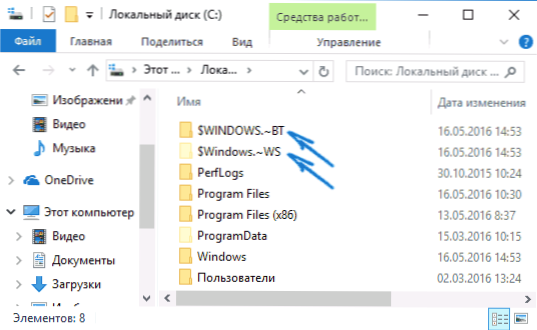
- Повежите се на Интернет и поново покрените ажурирање путем центра за ажурирање или преузмите званичну услугу са Мицрософтовог веб локација за ажурирање, методе су описане у горе наведеним упутствима за ажурирање.
Грешка у исправци Ц1900101 у центру за ажурирање
Ако се појави грешка у програму Виндовс Упдате Ц1900101 када се користи ажурирање путем Виндовс Ажурирања центра, покушајте са следећим радњама.
- Покрените командну линију у име администратора и да бисте следили следеће команде.
- Нет Стоп Вуаусерв
- Нето Стоп Цриптсвц
- Нето стоп битови
- Нет Стоп МСисервер
- Рен Ц: \ Виндовс \ СофтВадестрибутион СофтвареДистрибутион.Стар
- Рен Ц: \ Виндовс \ СИСТЕМ32 \ ЦАТРООТ2 ЦАТРООТ2.Стар
- Нето старт Вуаусерв
- Нет Старт Цриптсвц
- Нето почетни битови
- Нет Старт МСисервер
Након извршавања команди, затворите командну линију, поново покрените рачунар и покушајте поново да се ажурирате на Виндовс 10.
Ажурирање помоћу ИСО Виндовс 10 слике

Још један једноставан начин за "обилазак" Грешка 0КСЦ1900101 је употреба оригиналне ИСО слике за ажурирање на Виндовс 10. Како се то ради:
- Преузмите слику ИСО-а са Виндовс 10 на рачунар у једној од званичних метода (слика са "једноставним" Виндовс 10 укључује професионално издање, није представљено одвојено). Детаљи: Како преузети оригиналну слику ИСО Виндовс 10.
- Инсталирајте га у систем (боље са стандардним ОС алатама ако имате Виндовс 8).1).
- Искључите се са Интернета.
- Покрените датотеку за подешавање.ЕКСЕ са ове слике и направите ажурирање (неће се разумјети од уобичајеног ажурирања система).
То су главни начини да се проблем реши. Али постоје одређени случајеви када су потребни други приступи.
Додатни начини за решавање проблема
Ако ниједно горе описано није помогло, испробајте следеће опције, можда у вашој специфичној ситуацији ће бити радници.
- Уклоните управљачке програме видео картица и пратећи софтвер видео картице помоћу Дривер дисплеја Деинсталледер (види. Како уклонити управљачке програме видео картица).
- Ако постоје информације о Сафе_ОС у тексту грешке током рада покретања, а затим покушајте да искључите сигурну чизму у УЕФИ (БИОС). Такође, узрок ове грешке може бити шифровање битлоцкер дискова или на неки други начин.
- Проверите чврсти диск са цхкдск.
- Притисните Вин + Р и унесите ДискМГМТ.Магистар - Погледајте да ли је ваш системски диск динамичан диск? Ово може проузроковати наведену грешку. Међутим, ако је системски диск динамичан, неће радити на претворбу у базу без губитка података. Сходно томе, решење је овде чисте инсталацију Виндовс 10 из дистрибуције.
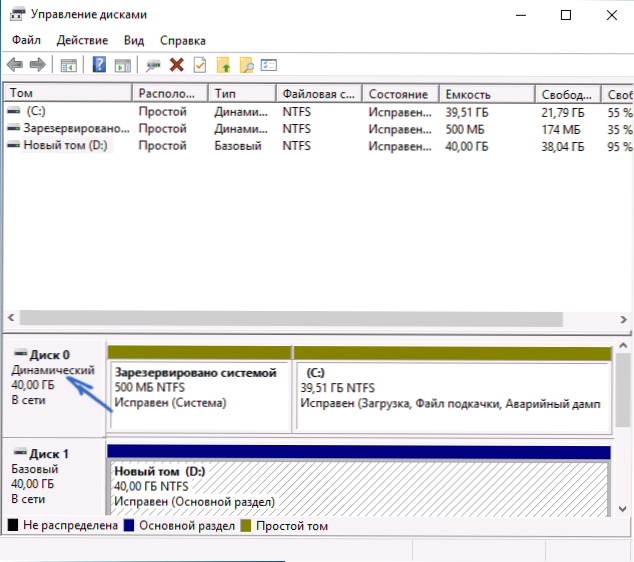
- Ако се на вашем рачунару инсталирају треће-партерске дискове, попут Црипто Про-а, могу да изазове ову грешку, посебно са 2к40017 сецонд_боот кодом. Искључите трећу-прсузну енкрипцију, избришите ову врсту комуналне услуге. За Црипто Про, не уклањање не може радити, већ једноставно ажурирање програма.
- За неке старе матичне плоче опремљене ФиреВире Ееее 1394 контролером, његово искључење у БИОС-у помаже.
- У неким случајевима причвршћивање Интел ВТ-Кс / ВТ-Д или АМД-В у БИОС-у помаже у поправљању грешке.
- Ако имате Виндовс 8 или 8.1, тада можете испробати следеће радње (након очувања важних података): Идите у параметре ажурирања и опоравка и покрените ресетовање система Виндовс 8 (8).1) Након завршетка поступка без инсталирања било ког програма и управљачких програма, покушајте да се ажурирате.
Можда је то све што тренутно могу да понудим. Ако су неке друге опције одједном помогле, радо ћу вам бити.
- « Како бацити фотографије са иПхоне-а на Виндовс-у и Мац рачунару, каблу и Ви-Фи
- Грешка 0кЦ00000Е9 Када преузмете или инсталирате Виндовс 10, 8.1 и Виндовс 7 »

